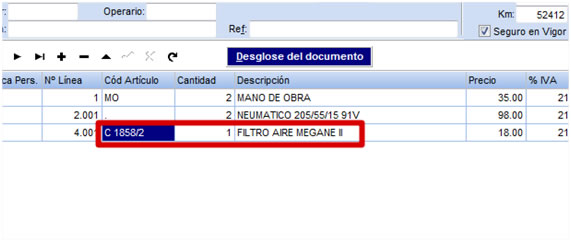En ocasiones podemos hallarnos con la existencia de un artículo el cual nuestros proveedores pueden ofrecernos bajo múltiples referencias. Por ejemplo un filtro de aire Renault puede tener los siguientes códigos:
7 701 045 724 8 200 431 051 77 01 045 724 82 00 431 051
En cambio, a nuestro proveedor habitual le compramos el de una determinada marca, que tiene el código
C 1858/2
Y otra marca tiene los códigos:
A1027 A1231
Para no cargar nuestra base de datos con artículos cuyo uso puede ser esporádico, o para tener a mano esas equivalencias, GestFuturo ofrece la posibilidad de almacenar esa información y acceder a ella cuando nos sea necesario.
Veamos el artículo habitual en nuestra base de datos:
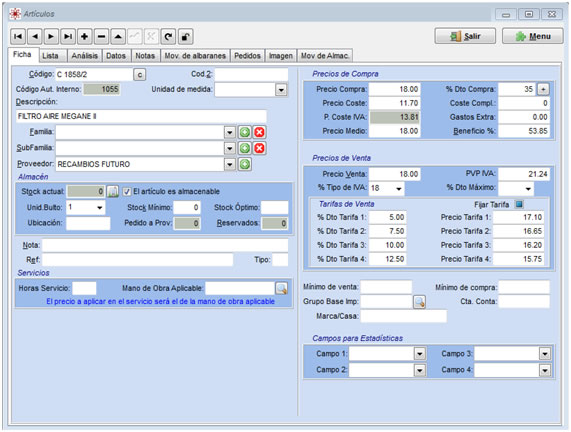
Desde Menú, accederemos a la pantalla de Piezas Equivalentes pulsando sobre la línea del mismo nombre:
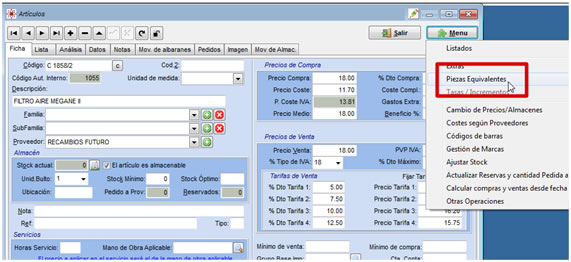
En este caso, está vacía:
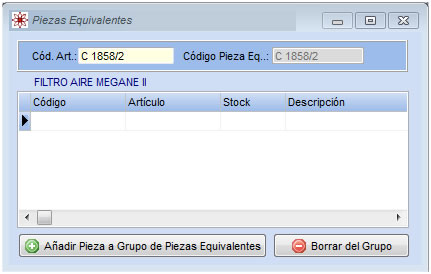
Si deseamos establecer una pieza o repuesto como equivalente a este (esté o no en nuestra base de datos) introduciremos el código correspondiente en el campo Cód. Art. y a continuación pulsaremos el botón Añadir pieza a grupo de piezas equivalentes.
Nos aparecerá una pantalla para confirmar la operación:

Una vez aceptado, la nueva referencia aparecerá en la lista:
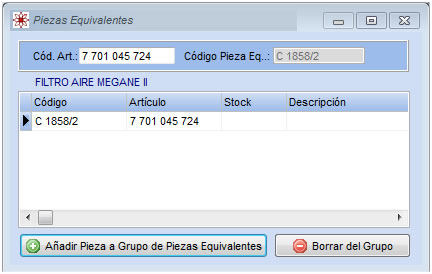
Si deseamos añadir un artículo que si esta en nuestra base de datos, podemos insertar el código directamente como en la anterior o, si tenemos situado el cursor sobre el campo Cód. Art. pulsamos F1 nos aparecerá una lista de los artículos (cuyos campos podremos ordenar), y con el método de búsqueda habitual (pulsando F4) buscaremos el artículo en cuestión, y pulsando Pasar se introducirá el código en el campo:
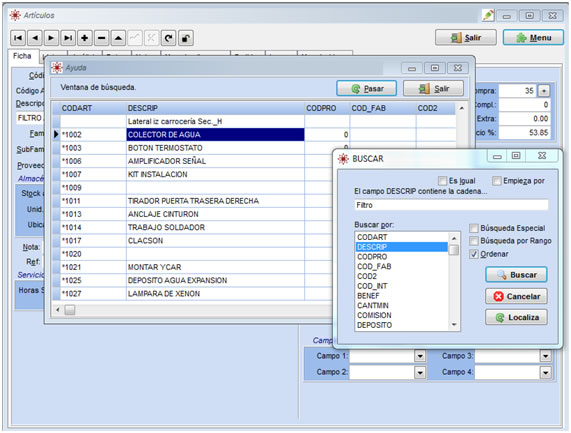
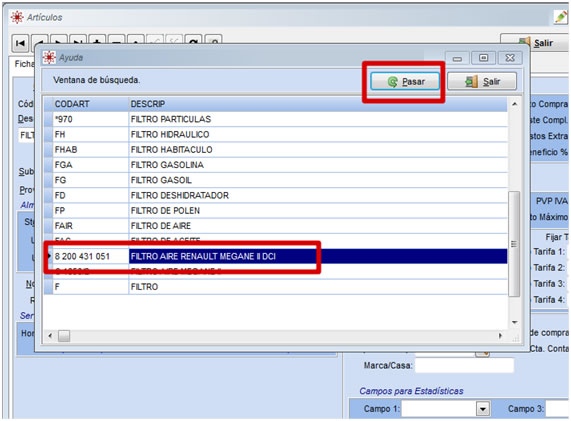
Pulsaremos Añadir pieza a grupo de piezas equivalentes como en el ejemplo anterior para que se agregue a la lista:
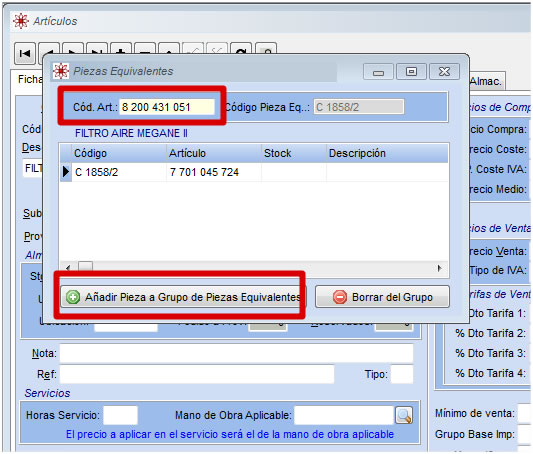
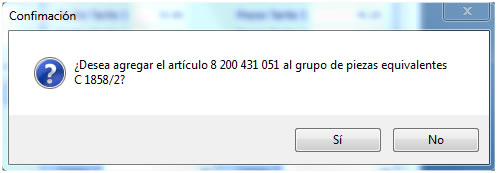
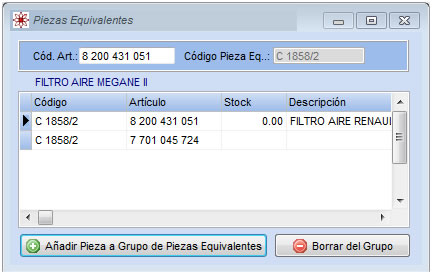
Ahora tenemos dos piezas equivalentes, una que está en nuestra base de datos, y otra que no.
Añadiremos el resto de los códigos de fábrica:
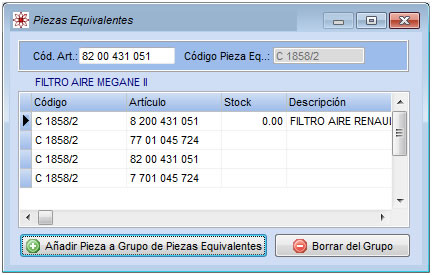
Al dar de alta el filtro en una orden de reparación. Por ejemplo lo buscaremos en nuestra base de datos de artículos:
Y al pasarlo a la ventana de alta se cargará con los datos que contenga su ficha:

Si pulsamos sobre el botón Mas que hemos señalado, accederemos a la ficha de Últimas Ventas y Referencias equivalentes.
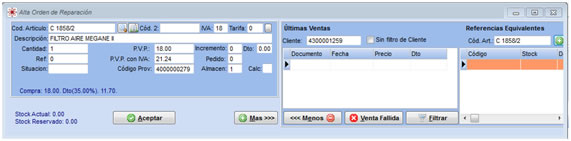
(En Últimas Ventas podremos ver a que precios se le ha vendido ese artículo en concreto a ese cliente o los precios aplicados en todas las ventas si marcamos la casilla Sin filtro de Cliente.)
Si nuestro proveedor nos indica que no tiene stock de esa referencia y nos manda otra equivalente tendremos la opción de hacer la venta con el código normal y anotar la equivalente. Para ello pulsaremos sobre el botón + , introduciremos el Código de pieza equivalente en la casilla correspondiente y tabularemos:
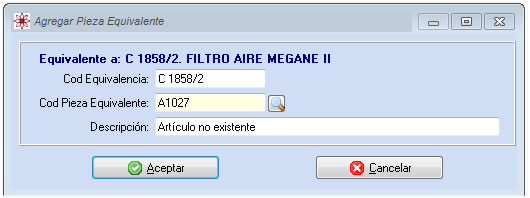
Observaremos en este ejemplo que hemos anotado directamente el código del artículo, y GestFuturo nos avisa en la Descripción que el artículo no se encuentra en la base de datos.
Podremos editar ese aviso para anotar una descripción concreta:

Aceptaremos y en la lista tendremos un nuevo artículo equivalente, que nos será útil a la hora de solicitar recambios a nuestros proveedores.
Una vez de nuevo en la ventana de alta (no importa que este expandida) pulsando sobre Aceptar se pasará el artículo al desglose con el código y demás detalles del artículo original.